【文字新手教程】WPS文档 如何自定义编号 点击使用AI助手 了解更多
发布于 2024-09-24 liusiyang 284 编辑
在WPS文档中,预设的编号方式可能无法满足所有用户的需求。幸运的是,WPS提供了自定义编号的功能,让用户可以根据自己的需求创建个性化的编号系统。本文将详细介绍如何通过自定义编号来实现个性化的排版效果。
为了方便排版,WPS文档含有多种预设的编号方式,但若没有想要的编号方式该怎么办呢?
▪以本文为例,若想将文档1达到文档2的效果,首先,点击「开始」选项卡下的「编号」下拉菜单,选择自定义编号,在编号页面内选择一款编号样式,然后点击自定义。

▪接着在自定义页面内对格式,字体进行设置,将1级编号设为“第一章”,符号改为空格,将2级编号改为“第1节”,将3级编号字体设置为斜体,需要注意在设置自定义编号时只能先选择好编码样式,在编码格式前后可输入自定义内容。

▪接下来点开高级按钮,可对文字和编号位置进行更精细的调控,取消正规编号形式的复选框,可以对编号的样式做其它的调整,当然一般情况下不要取消,保证编号的正规性,设置好后点击确定即可,你学会了吗?
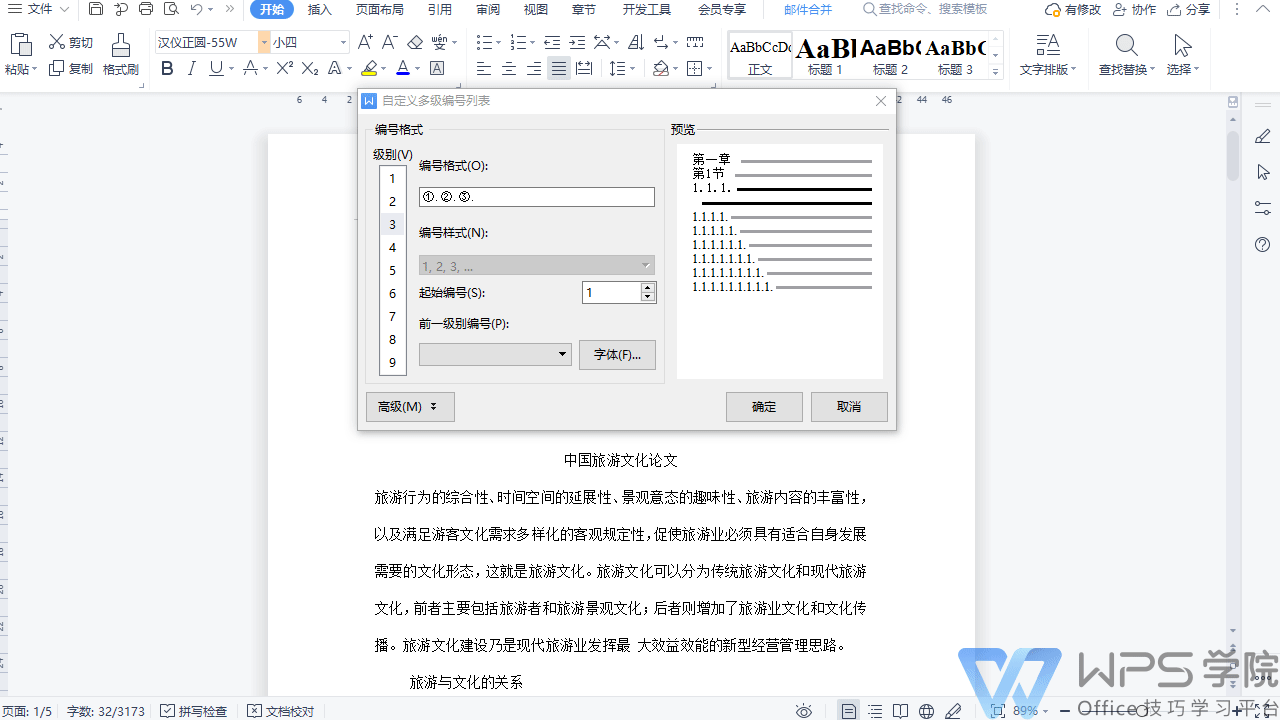
通过本文的学习,用户将能够熟练掌握WPS文档的自定义编号功能,轻松实现个性化的排版效果。无论是学术论文、报告还是其他文档,自定义编号都将帮助用户更好地组织和呈现内容,提高文档的可读性和专业性。
原文链接:https://bbs.wps.cn/topic/11429


